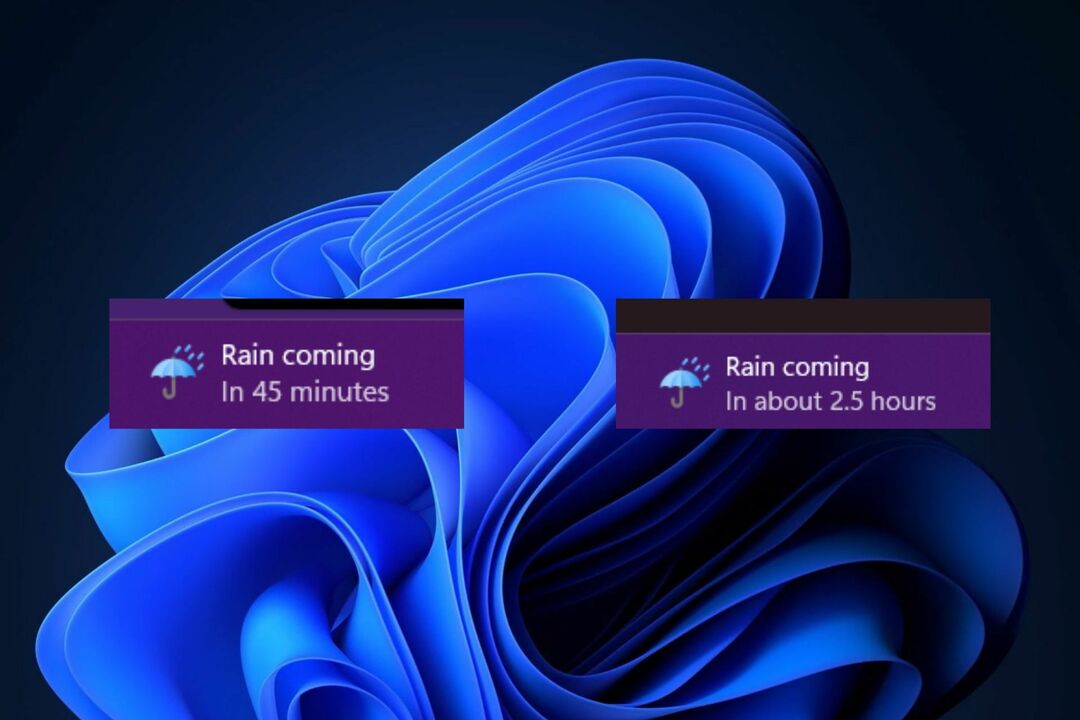Seznam preizkušenih rešitev za odpravo napake Windows Update 0x800706be
- The 0x800706be napaka uporabnikom preprečuje namestitev posodobitev sistema Windows.
- Med drugim je lahko posledica poškodovanih vnosov v registru ali težavnih sistemskih datotek.
- Če želite popraviti stvari, zaženite vgrajeno orodje za odpravljanje težav, rešite težave z registrom ali poskusite druge metode, navedene spodaj.

XNAMESTITE TAKO, DA KLIKNETE NA PRENOS DATOTEKE
Ta programska oprema bo popravila običajne računalniške napake, vas zaščitila pred izgubo datotek, zlonamerno programsko opremo, napako strojne opreme in optimizirala vaš računalnik za največjo zmogljivost. Odpravite težave z računalnikom in odstranite viruse zdaj v treh preprostih korakih:
- Prenesite Restoro PC Repair Tool ki prihaja s patentiranimi tehnologijami (patent na voljo tukaj).
- Kliknite Zaženi skeniranje da poiščete težave z operacijskim sistemom Windows, ki bi lahko povzročale težave z računalnikom.
- Kliknite Popravi vse za odpravo težav, ki vplivajo na varnost in delovanje vašega računalnika.
- Restoro je prenesel 0 bralcev ta mesec.
Večina uporabnikov sistema Windows se zaveda pomena rednih posodobitev in zakaj je nujno, da prenesete najnovejše čim prej. Vendar je več uporabnikov poročalo, da so dobili 0x800706be Napaka Windows Update.
Napaka preprečuje namestitev posodobitevin lahko povzroči tudi druge nestabilnosti. En uporabnik je poročal o napaki, ki ji je sledil podaljšan čas zagona. Torej, poglejmo vse o 0x800706BE napako in rešitve, ki so delovale za uporabnike.
Kaj pomeni napaka 0x800706be?
Običajno gre za napako Windows Update, ki kaže na poškodovane sistemske datoteke ali druge težave s sistemom.
Napaka se lahko pojavi tudi v več aplikacijah, na primer v Excelu, ali celo v nameščenih gonilnikih in napravah, popravki v vseh teh primerih pa so različni glede na osnovni vzrok.
Kje drugje lahko najdem kodo napake 0x800706be?
- Dogodek pri zajemanju medijev 0x800706be ni uspel – Znan tudi kot 0x800706BE Kamera napačna koda. Povezana stop koda je 0xa00f4271in ga je mogoče popraviti z namenskim Windows Odpravljanje težaver. Morda boste naleteli tudi na 0x800706be mikrofon napaka.
- Minecraft napaka 0x800706be – Vendar lahko trdimo, da lahko napaka 0x800706BE pesti več iger Xbox in tudi samo aplikacijo.
- 0x800706be v oddaljenem namizju – Morda boste doživeli Napaka pri preverjanju pristnosti RDP 0x800706be in podobni, če je Oddaljeno namizje aplikacija je slabo konfigurirana.
- Napaka pri namestitvi 0x800706be v sistemih Windows 11, 10, 7 – Kot lahko vidite, vsi operacijski sistemi, ki temeljijo na Microsoftu, od sistema Windows 7 do svežega sistema Windows 11 in vse v med – vključno z določenimi različicami sistema Windows 10, kot sta 1803 ali 1809 – lahko vpliva ta posodobitev sistema Windows napaka.
- Napaka Excel 0x800706BE – Mnogi uporabniki so poročali tudi o napaki z Excelom in posodobitev ali ponovna namestitev aplikacije bi morala popraviti stvari.
- Prišlo je do napake pri preverjanju pristnosti koda 0x800706be – Preglejte register, kot smo prikazali v naši prvi rešitvi spodaj, da to popravite.
Kako popravim kodo napake 0x800706BE?
- Kaj pomeni napaka 0x800706be?
- Kje drugje lahko najdem kodo napake 0x800706be?
- Kako popravim kodo napake 0x800706BE?
- 1. Preglejte register
- 2. Počistite mapo Distribucija programske opreme
- 3. Zaženite vgrajeno orodje za odpravljanje težav
- 4. Ponastavite komponente Windows Update
- 5. Ročno namestite posodobitev
Preden preizkusite nekoliko zapletene rešitve, je tukaj nekaj hitrih trikov in rešitev za popravljanje stvari:
- Znova zaženite računalnik in nato poskusite namestiti posodobitev.
- Zaustavite vse nekritične programe in procese. V nekaterih primerih je bil proces ali aplikacija v ozadju v nasprotju s postopkom posodabljanja in njegova prekinitev je bila uspešna.
Če ti ne delujejo, poskusite z naslednjimi metodami zagnati stvari.
1. Preglejte register
- Kliknite Prenesi na Uradna spletna stran CCleanerja da dobite čarovnika za namestitev.
- Odprite Čarovnik za namestitev programa CCleaner in sledite navodilom na zaslonu, da ga namestite.
- Kosilo CCleaner in se pomaknite do register v navigacijskem podoknu na levi.

- Preverite vse vnose za najstrožje skeniranje in kliknite na Iskanje težav.

- Po zagonu skeniranja kliknite na Preglejte izbrane težave.

- Na zahtevo za varnostno kopiranje register, priporočamo klik na ja.

- Izberite mesto za shranjevanje varnostne kopije in nato kliknite Shrani.

- Ko končate, kliknite na Popravi vse izbrane težave gumb.

Napaka 0x800706be je morda posledica poškodovanih vnosov v registru. Tako bi lahko težavo odpravilo skeniranje registra s pripomočki za čiščenje (ali popravilo) registra.
Windows nima vgrajenega čistilca registra, vendar obstaja veliko drugih proizvajalcev sistemski optimizatorji ki vključujejo orodja za popravilo registra.
CCleaner je čistilec registra z ogromno bazo uporabnikov. Register lahko nemoteno skenirate z brezplačen program CCleaner in z njim odpravite večino težav.

CCleaner
Poskrbite za čiščenje vašega računalnika, ki si ga zasluži, in pustite, da to orodje odpravi večino vaših težav.
2. Počistite mapo Distribucija programske opreme
- Vrsta Windows + E odpreti Raziskovalec datotek, prilepite naslednjo pot v naslovno vrstico in pritisnite Vnesite:
C:\Windows\SoftwareDistribution\Download
- Zdaj pritisnite Ctrl + A da izberete vse datoteke tukaj in pritisnete Del.

- Izberite ustrezen odgovor, če se pojavi potrditveni poziv.
Strokovni nasvet:
SPONZORIRANO
Nekaterih težav z osebnim računalnikom je težko rešiti, zlasti ko gre za poškodovana skladišča ali manjkajoče datoteke Windows. Če imate težave pri odpravljanju napake, je vaš sistem morda delno pokvarjen.
Priporočamo, da namestite Restoro, orodje, ki bo skeniralo vaš stroj in ugotovilo, v čem je napaka.
Klikni tukaj za prenos in začetek popravljanja.
Ko končate, znova zaženite računalnik in poskusite namestiti posodobitev, ki je prej povzročila napako 0x800706be.
3. Zaženite vgrajeno orodje za odpravljanje težav
Vgrajeno orodje za odpravljanje težav je včasih lahko rešitev za težave.
- Pritisnite Windows + jaz odpreti nastavitve, in kliknite na Posodobitev in varnost.

2. Izberite Odpravljanje težav z leve in kliknite na Dodatna orodja za odpravljanje težav.

3. Kliknite na Windows Update vstop tukaj in nato na Zaženite orodje za odpravljanje težav gumb.

4. Zdaj izberite ustrezen odgovor ali sledite navodilom na zaslonu, da dokončate postopek.
- 5+ najboljših orodij za popravilo posodobitev sistema Windows za Windows 10/11
- Pri nameščanju posodobitev je prišlo do nekaj težav
- Popravek: napaka posodobitve 0x8024001e v sistemu Windows 10/11
- Windows 10/11 ni mogoče posodobiti zaradi napake 0x800706ba
- Ne morete posodobiti sistema Windows 10/11 zaradi napake 0x800706ba? Poskusite to
4. Ponastavite komponente Windows Update
Še en učinkovit način za odpravo 0x800706be Napaka Windows Update je ponastavite komponente Windows Update.
Postopek je običajno hiter in lahko odpravi številne napake, do katerih je prišlo med posodabljanjem OS. Če tudi to ne deluje, je težava verjetno v razpoložljivi različici, vendar jo lahko vedno prenesete ročno.
5. Ročno namestite posodobitev
- Pojdi na Katalog Microsoft Update, vnesite KB (baza znanja) številko za problematično posodobitev v iskalnem polju in pritisnite Vnesite.

- Zdaj kliknite na Prenesi poleg posodobitve, ki najbolje ustreza vašemu sistemu.

- Kliknite na povezavo, ki se prikaže v novem oknu.

- Ko jo prenesete, dvokliknite datoteko, da zaženete Samostojni namestitveni program Windows Update.

- Zdaj sledite navodilom na zaslonu, da dokončate postopek.
To je to! Trajalo bi nekaj časa, toda potem, ko ste ročno namestili težavno posodobitev, bi se morale naslednje namestiti nemoteno, brez napak.
Ugotovite tudi, najboljša orodja za popravilo Windows Update za samodejno odpravljanje takšnih težav.
Če poznate druge metode za odpravo napake 0x800706be, nam to sporočite v spodnjem razdelku za komentarje.